Bạn đang có thiết bị theo dõi AirTag của Apple và muốn sử dụng nó với điện thoại Android? Apple đã thiết kế AirTag để hoạt động với iPhone, vì vậy không có cách nào kết nối được với thiết bị Android. Tuy nhiên bạn có thể phát hiện AirTag và xem một số dữ liệu của nó để tránh bị người khác theo dõi trái phép. Hãy cùng khám phá cách sử dụng AirTags với Android nhé!
AirTag không thể kết nối với điện thoại Android
Giống như nhiều sản phẩm khác của Apple, AirTag không tương thích với hệ điều hành Android, do đó không thể hoạt động với điện thoại Android mà phải dùng iPhone có kết nối với mạng lưới Find My của Apple. Ngoài ra AirTag cũng không tương thích với hệ thống Find My Device của Google, như vậy không thể sử dụng điện thoại Android để theo dõi một chiếc AirTag đã được thiết lập với iPhone trước đó.
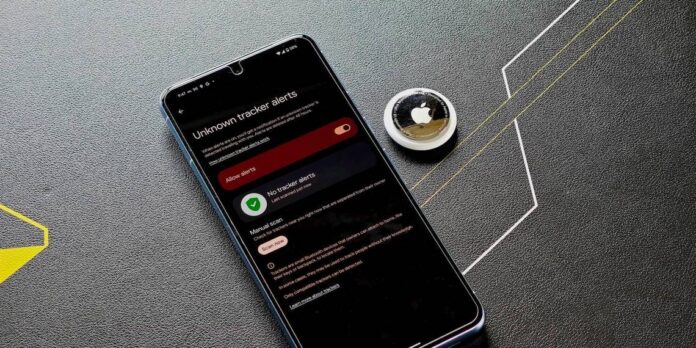
AirTags có khả năng theo dõi vị trí bằng cách kết nối với mạng lưới Find My của Apple và phát tín hiệu Bluetooth LE theo thời gian định kỳ để các thiết bị khác của Apple có thể nhận được. Sau đó dữ liệu được gửi về máy chủ của Apple cho phép người sở hữu AirTag ban đầu có thể biết được vị trí của nó.
Để đảm bảo an toàn cho người dùng, số nhận dạng tín hiệu Bluetooth được truyền bởi AirTag sẽ được thay đổi ngẫu nhiên một cách định kỳ nhằm tránh bị kẻ xấu giám sát và theo dõi.

Mặc dù AirTag chỉ có thể kết nối với mạng lưới Find My của Apple nhưng điện thoại Android có thể phát hiện AirTag đang hoạt động ở gần bạn, từ đó giúp ngăn chặn người khác theo dõi. Dữ liệu của AirTag có thể được quét bằng NFC, vì vậy nếu bạn dùng điện thoại Android được trang bị tính năng này thì có thể biết thông tin về người sở hữu AirTag. Nếu bạn tìm thấy một chiếc AirTag lạ thì hãy chạm nó vào mặt lưng của điện thoại Android, trên màn hình điện thoại sẽ hiện thông tin chi tiết của AirTag và chủ sở hữu của nó để bạn có thể liên hệ.
Nếu bạn muốn sử dụng thiết bị theo dõi Bluetooth có khả năng kết nối với điện thoại Android thì Tile là lựa chọn lý tưởng thay thế cho AirTag. Từ năm 2024 Google sẽ triển khai mạng lưới Find My Device cho các thiết bị theo dõi và phụ kiện. Khi hệ thống này được phủ sóng trên toàn thế giới, bạn có thể sử dụng các thiết bị theo dõi của bất kỳ hãng nào dành cho Android với chức năng tương tự như AirTag.
Cách quét dữ liệu của AirTag bằng điện thoại Android
AirTag rất hữu ích để theo dõi các đồ vật mà bạn thường xuyên làm thất lạc, nhưng cũng có thể bị lợi dụng vào mục đích xấu. Để đảm bảo an toàn cho người dùng và tránh bị theo dõi bằng AirTag, Apple và Google đã hợp tác cùng nhau để tạo ra tính năng cảnh báo theo dõi từ người lạ cho phiên bản hệ điều hành Android 6.0 trở lên.
Trước đây Apple có ứng dụng Tracker Detect giúp mọi người phát hiện AirTag của người khác ở gần mình, nhưng ứng dụng này yêu cầu quét thủ công để tìm các AirTag lạ ở chế độ chạy nền, khiến người dùng cảm thấy bất tiện. Sau đó Google đã đưa trực tiếp tính năng cảnh báo người lạ theo dõi vào Android và triển khai cho tất cả các thiết bị Android 6.0 trở lên.
Tính năng này hoạt động tương tự như trên iPhone: nếu điện thoại Android của bạn phát hiện có thiết bị theo dõi lạ ở gần và di chuyển cùng bạn thì trên màn hình điện thoại sẽ xuất hiện cảnh báo. Sau đó bạn có thể chọn Phát âm thanh làm cho thiết bị theo dõi đổ chuông để tìm vị trí chính xác, trong khi chủ sở hữu của nó không được thông báo về điều này. Khi tìm thấy thiết bị theo dõi, hãy chạm nó vào mặt lưng của điện thoại để xem thông tin về người sử dụng nó.
Ngoài ra bạn có thể chọn quét thủ công bằng cách vào Cài đặt > An toàn & khẩn cấp > Cảnh báo thiết bị theo dõi không xác định > Quét ngay.
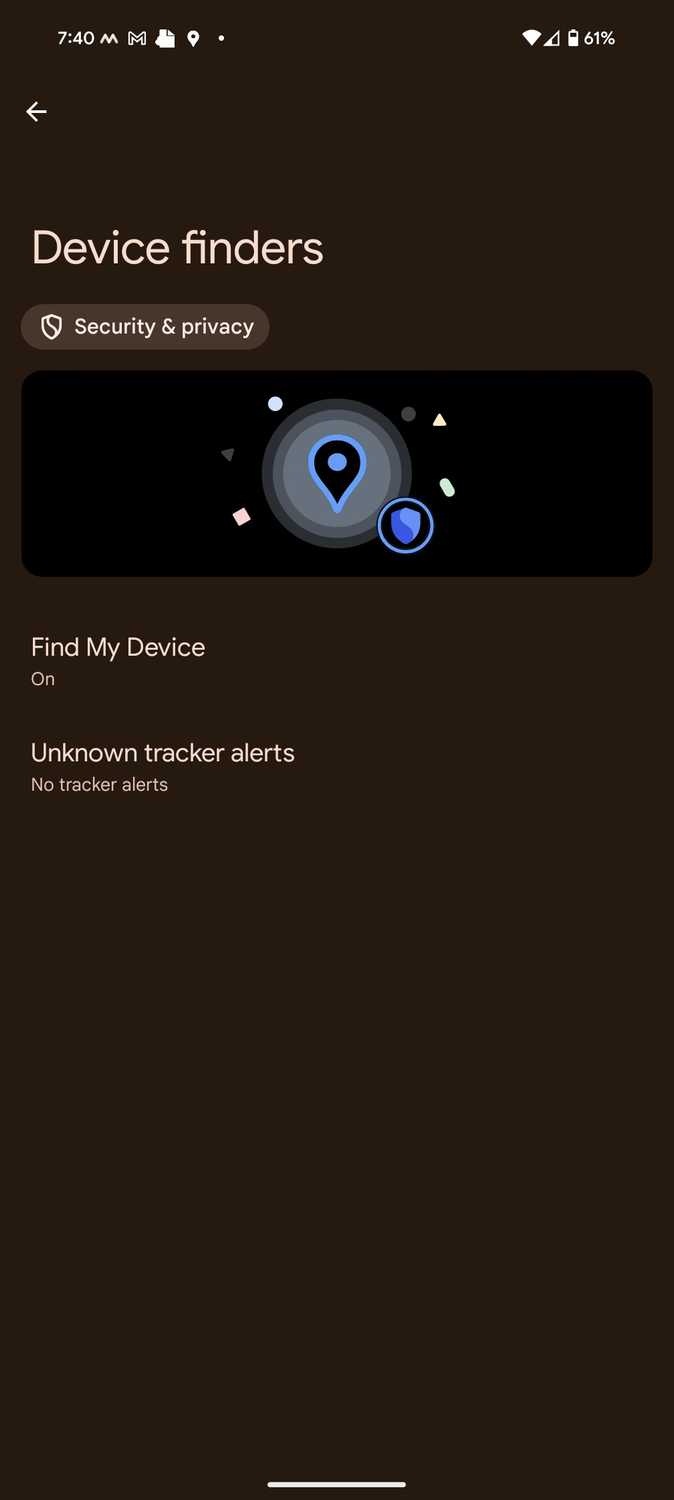
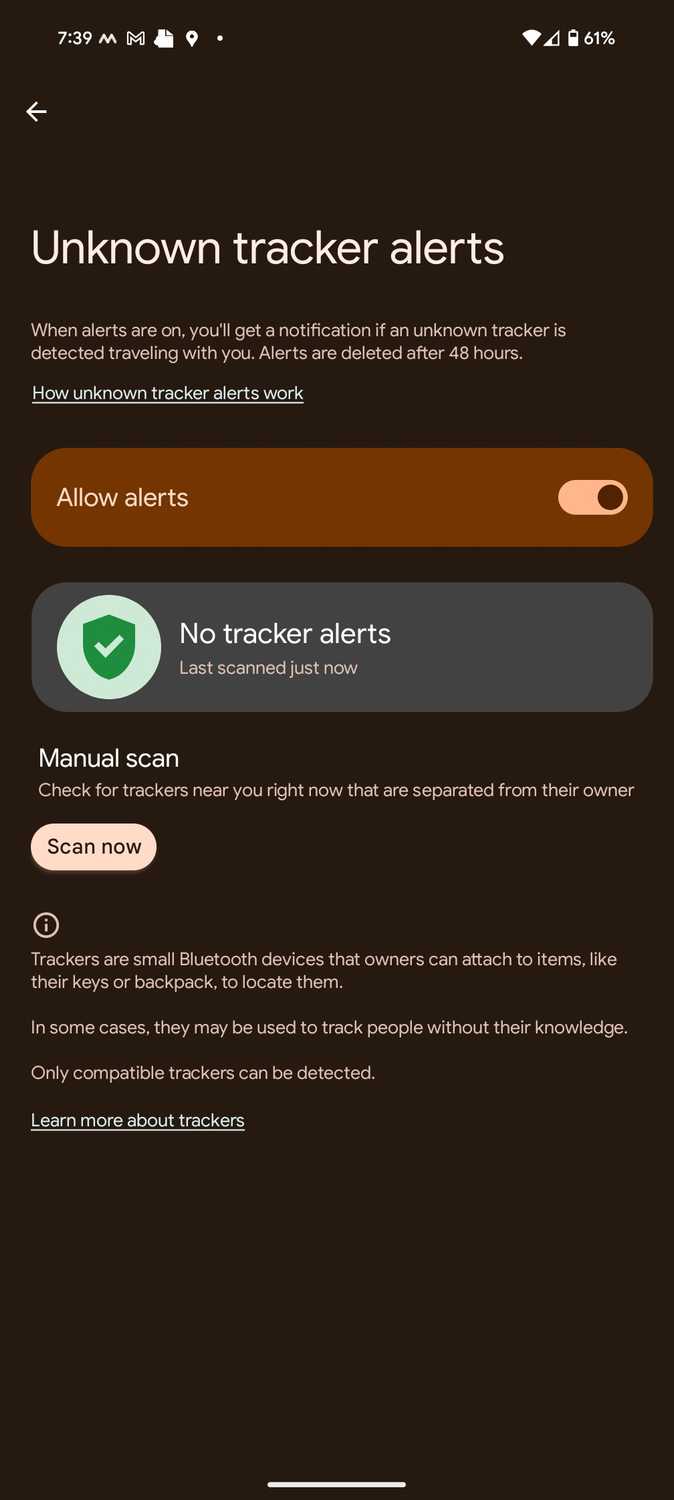
Nếu ứng dụng phát hiện có AirTag lạ đang ở xung quanh, bạn có thể chọn tính năng Phát âm thanh để buộc AirTag đó phát ra tiếng bíp kéo dài 10 phút, giúp bạn tìm ra nó chính xác và ngăn người khác theo dõi mình.
Lưu ý khi sử dụng AirTag với điện thoại Android
Kể cả khi bạn đã kết nối AirTag với iPhone thì sau đó cũng không thể sử dụng điện thoại Android để theo dõi vị trí của nó. Thậm chí không thể sử dụng trang iCloud.com bằng trình duyệt web trên điện thoại Android để theo dõi AirTag, bởi vì thiết bị này chỉ có thể hoạt động với ứng dụng Find My trên iPhone, iPad và máy Mac của Apple, trong khi ứng dụng này không có phiên bản cho thiết bị Android. Bạn chỉ có thể dùng điện thoại Android để quét phát hiện các AirTag lạ ở gần mình nhằm tránh bị theo dõi hoặc trả lại AirTag bị thất lạc cho người khác.
Như vậy bạn không thể dùng AirTag với điện thoại Android, thay vào đó hãy đợi các thiết bị theo dõi của hãng khác như Tile và Chipolo tương thích với mạng lưới Find My Device của Google sẽ ra mắt trong tương lại. Hiện tại nếu bạn đang dùng điện thoại Samsung thì có thể mua Galaxy SmartTag 2 để theo dõi qua mạng lưới SmartThings Find của Samsung.
Mời bạn xem thêm các bài liên quan:
- Tai nghe AirPods có chống thấm nước hay không? AirPods bị ướt phải làm gì?
- Dùng ống kính kẹp điện thoại để thay thế cho máy ảnh chuyên nghiệp có được hay không?
Hãy theo dõi BlogAnChoi để cập nhật nhiều thông tin bổ ích nhé!












































Ý kiến của bạn rất quan trọng đối với mình, hãy để lại bình luận nhé!